Event
El paso EVENT comprende la configuración de lo que debe ser monitoreado y también incluye la sección: MONITORED ACTIVITY:
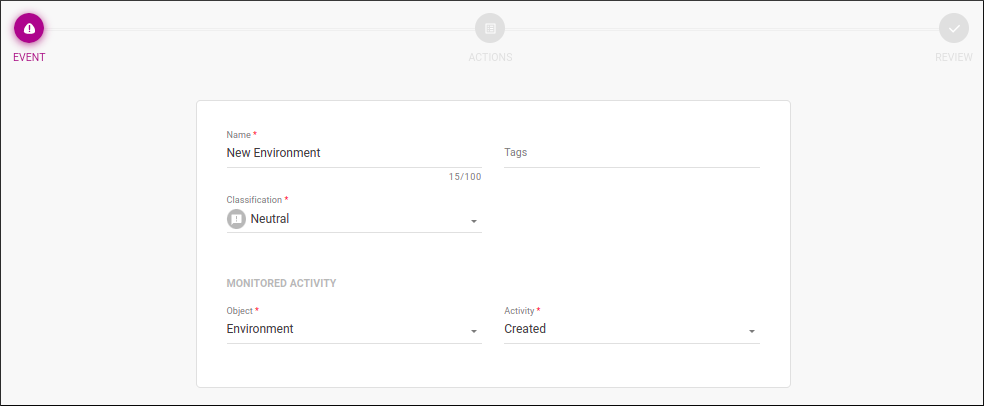
Estos son los campos que hay que rellenar:
-
Name: nombre para ayudar a identificar la alerta (no necesita ser único).
-
Tags: campo para incluir tags (etiquetas) opcionales que pueden utilizarse para encontrar alertas más fácilmente (tanto en la pantalla Platform Events como en Triggered Alerts). Se pueden incluir hasta 50 etiquetas para una alerta y cada una puede tener hasta 70 caracteres.
Las etiquetas se utilizan para clasificar las alertas según los rótulos que tengan sentido para su negocio. Por ejemplo, puede añadir etiquetas para identificar las APIs por unidad de negocio, para distinguir los entornos de desarrollo o de prueba relacionados con su monitoreo, o incluso para registrar los desarrolladores responsables de las alertas. La idea es pensar en categorías útiles para que luego puedas encontrar más rápidamente las alertas que necesitas. -
Classification: clasificación, que representa el nivel de criticidad. Opciones: neutral, success (éxito), warning (atención) y critical (crítico).
La clasificación no tiene un significado predefinido. El usuario puede definir la criticidad de cada acción según juzgue mejor, siguiendo sus reglas de negocio. -
La sección MONITORED ACTIVITY contiene los siguientes campos:
-
Object: define el objeto a monitorizar y, si hay cualquier interacción, se emitirá la alerta. Consulte aquí los objetos disponibles para la selección y el tipo de cambio supervisado en cada caso.
-
Activity para definir el tipo de modificación del objeto seleccionado que desencadena la alerta.
-
En la imagen anterior, el campo muestra las opciones de modificación que se deben supervisar para el objeto environment. Si elegimos created, cada vez que se crea un entorno, esto desencadena una notificación con el nombre del entorno, la información que se creó, el usuario que lo creó y la fecha en que se creó.
Después de incluir los datos, el botón NEXT en la esquina inferior derecha de la pantalla se activará y le llevará al siguiente paso.
Share your suggestions with us!
Click here and then [+ Submit idea]